Можно ли использовать Acer Wave 7 в ячеистой сети?
Acer Wave 7 может работать как автономный Wi-Fi маршрутизатор, или вы можете создать ячеистую сеть с несколькими Acer Wave 7, чтобы покрыть весь дом. Для этих целей Acer Wave 7 также поставляется в двух- и трехкомплектной упаковке.
Две роли в ячеистой сети
В ячеистой системе есть две роли: контроллер и агент. Контроллер выступает в роли центрального менеджера, координируя сетевой трафик и настройки всех устройств. Агент расширяет зону действия сети, обеспечивая бесперебойную связь по всему помещению. В двойных и тройных комплектах контроллер сетки, помеченный наклейкой с надписью "Mesh controller", и агент(ы) сетки уже предварительно настроены.
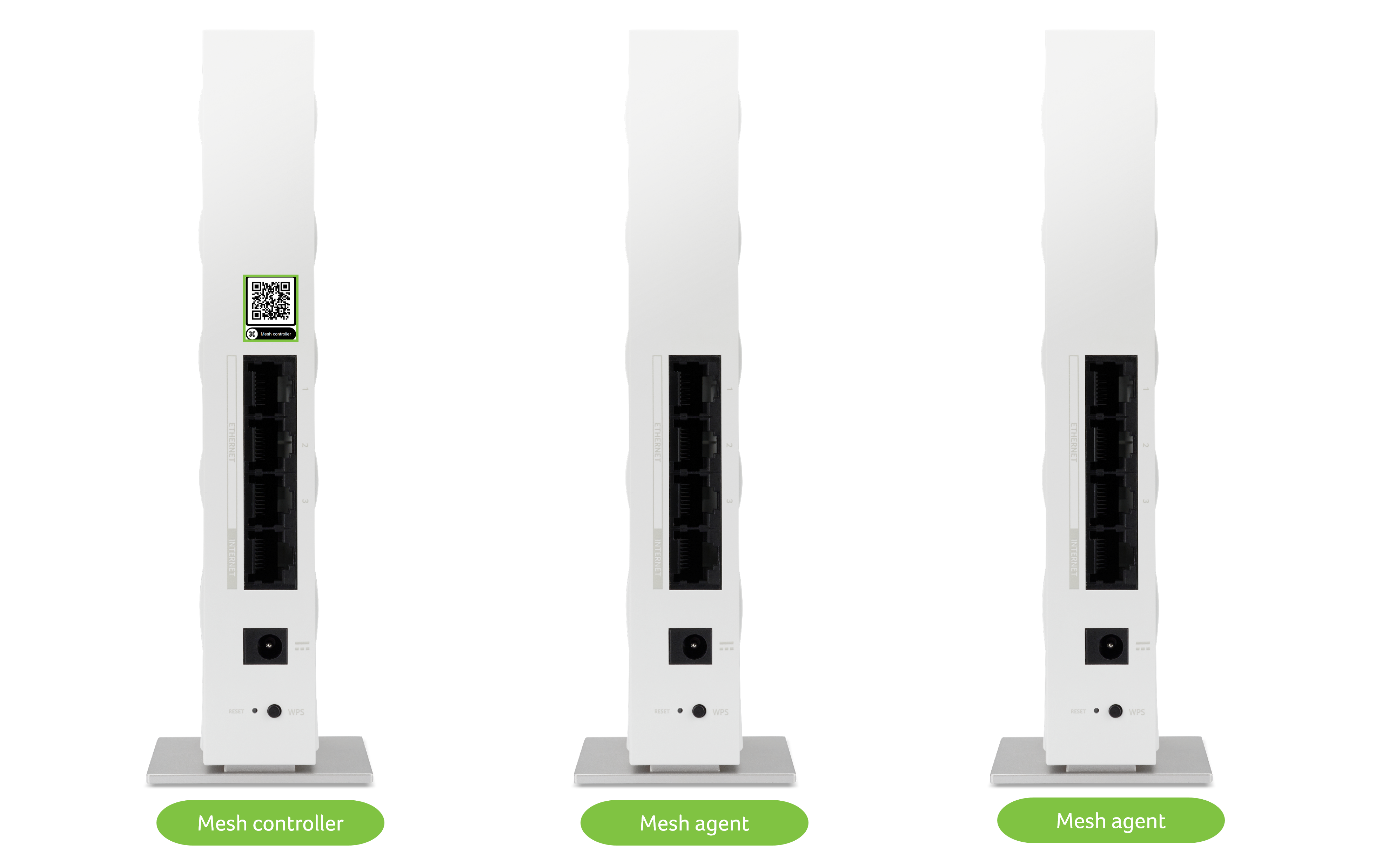
Создание ячеистой сети
Если у вас есть автономный маршрутизатор Wave 7 и вы хотите добавить несколько маршрутизаторов для создания ячеистой сети, вам необходимо:
- Настройте автономный маршрутизатор в качестве контроллера сетки.
- Настройте дополнительный маршрутизатор (маршрутизаторы) в качестве агента сетки.
- Подключите агента(ов) сетки к вашей сети сетки.
Для получения подробных инструкций по настройке ячеистой сети с помощью маршрутизаторов Acer Wave 7 выполните следующие действия.
Как настроить ячеистую сеть Acer Wave 7
- Настройте свой оригинальный маршрутизатор Acer Wave 7 в качестве контроллера сетки.
- Войдите в свой оригинальный маршрутизатор Acer Wave 7. Для получения инструкций см. Как получить доступ к сайту Acer Wave 7.
- В левом меню нажмите на Быстрая настройка.
- На странице Быстрая настройка выберите режим работы устройства Контроллер сетки.
- Затем нажмите на кнопку Следующий чтобы начать настройку. По окончании настройки отобразится приборная панель.
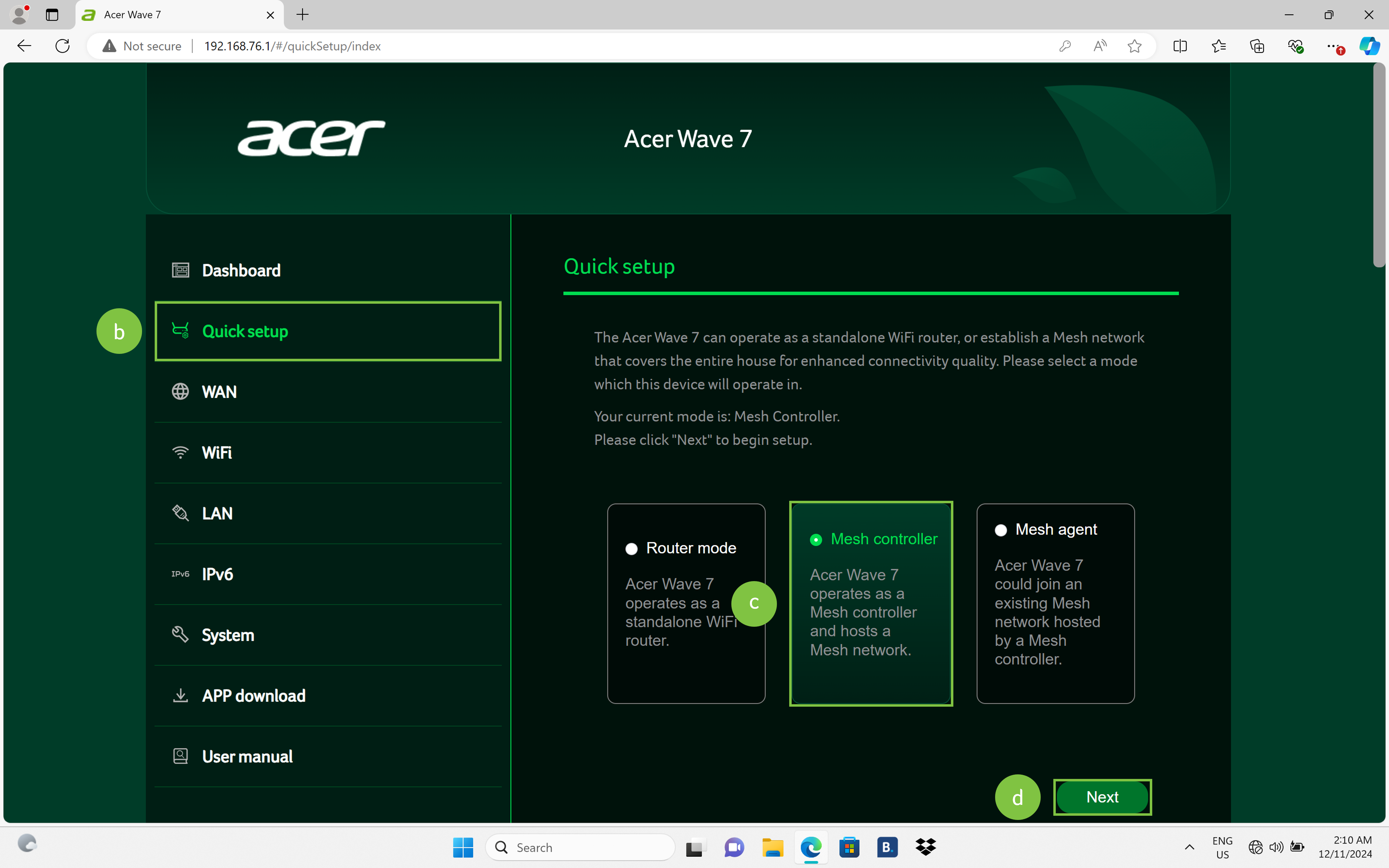
- Настройте дополнительный маршрутизатор Acer Wave 7 в качестве агента сетки.
- Подключите блок питания к маршрутизатору Acer Wave 7, который вы хотите добавить в свою ячеистую сеть.
- Подключите один конец кабеля RJ-45 к модему, а другой - к WAN-порту Wave 7.
- Подключите дополнительный маршрутизатор Wave 7 к компьютеру по Wi-Fi или с помощью LAN-кабеля.
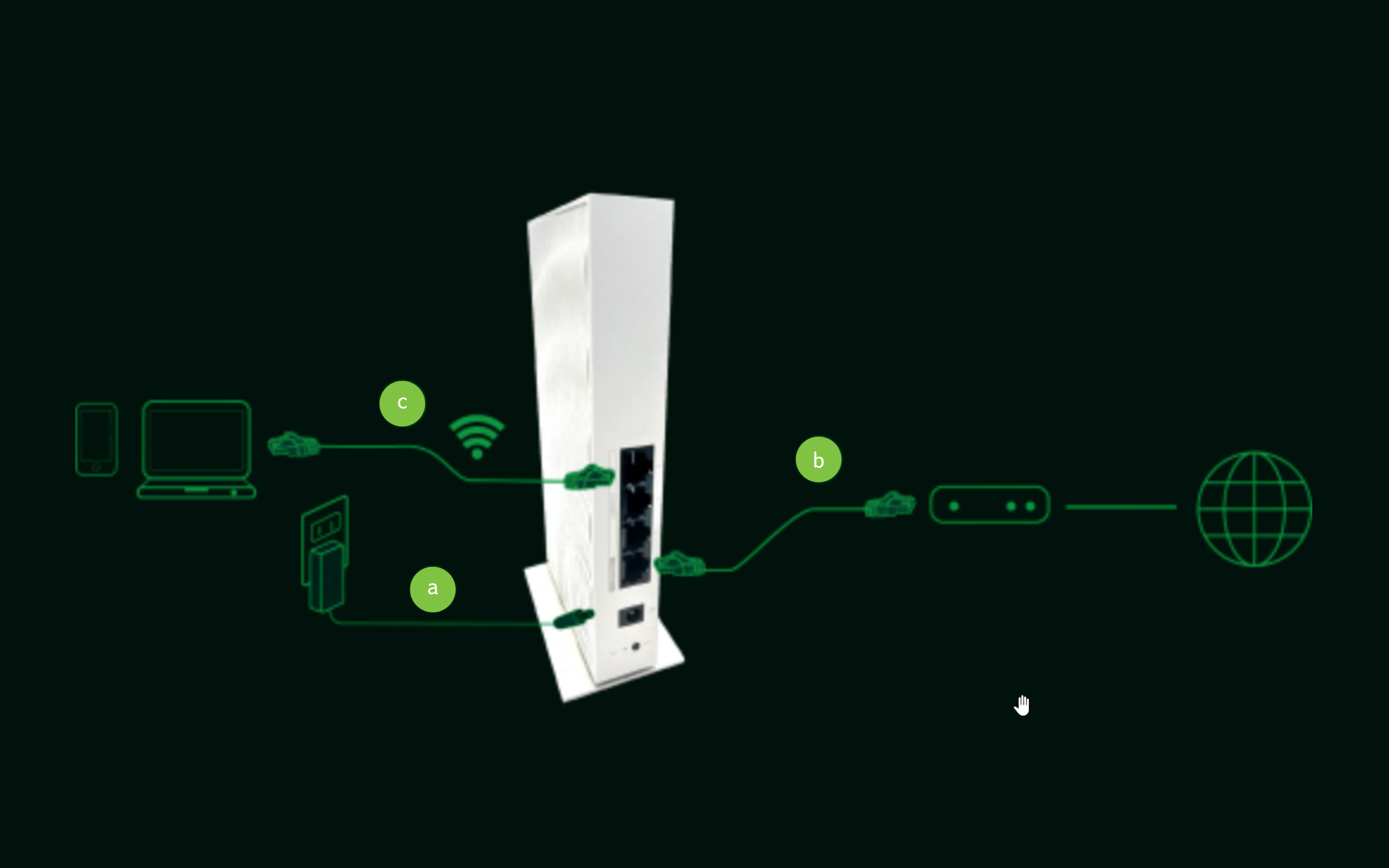
- Затем войдите в дополнительный маршрутизатор Wave 7. При необходимости обратитесь к разделу Как получить доступ к сайту Acer Wave 7. Когда вы впервые входите в дополнительный Acer Wave 7, вы попадаете на страницу Быстрая настройка страница.
- На странице Быстрая настройка выберите режим работы устройства Сетчатый агент.
- Затем нажмите на кнопку Следующий чтобы начать настройку. По завершении настройки отобразится приборная панель.
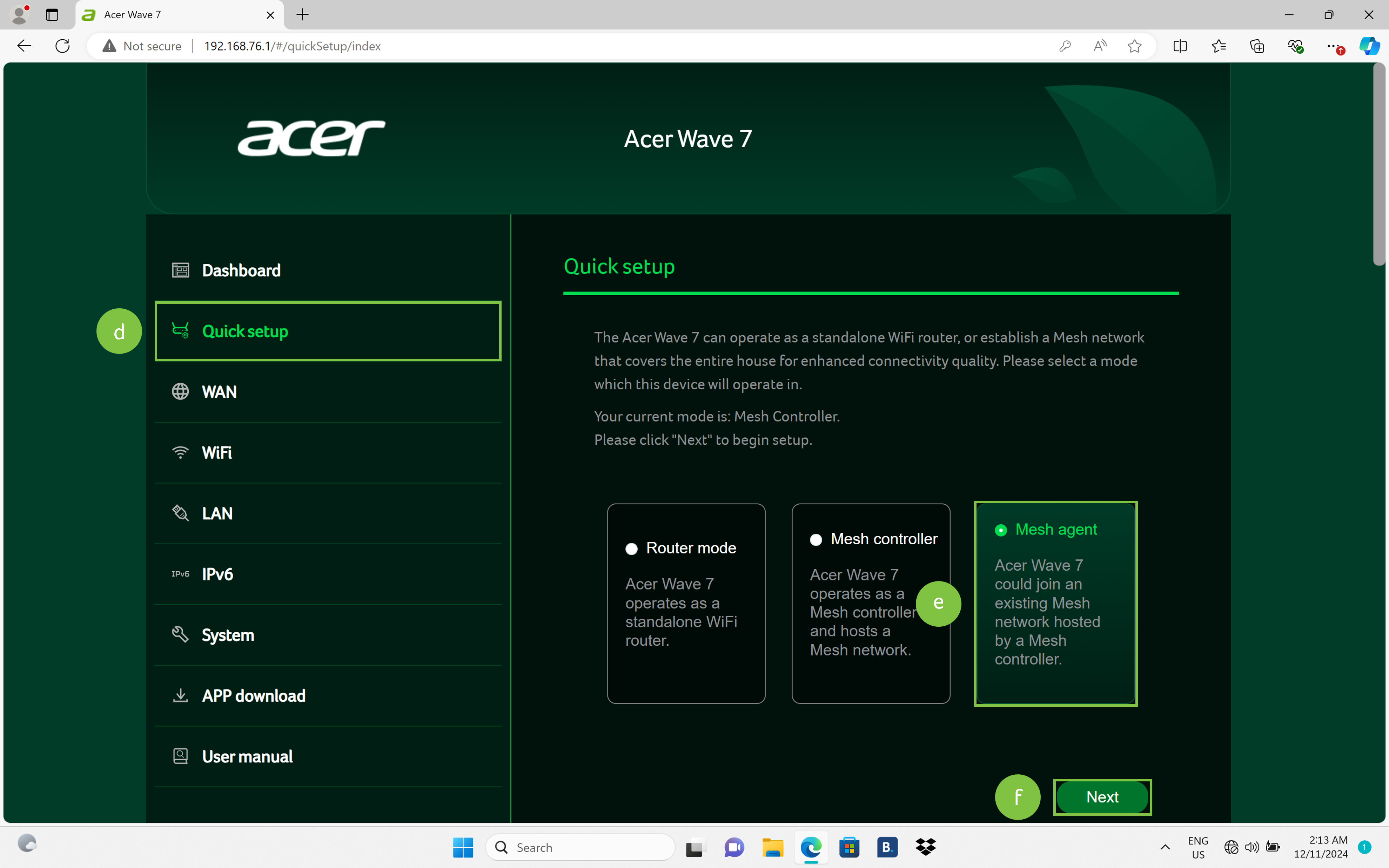
- Подключите агента сетки к сети сетки. Существует 2 способа подключения агента сетки к сети сетки:
- Держите Кнопка WPS на обратной стороне агента сетки и контроллера сетки в течение 2 секунд.
- Подключите агента сетки к контроллеру сетки через Кабель LAN.

- Если светодиодный индикатор Wi-Fi на обоих устройствах горит зеленым и дышит, контроллер сетки и агент сетки успешно подключены.
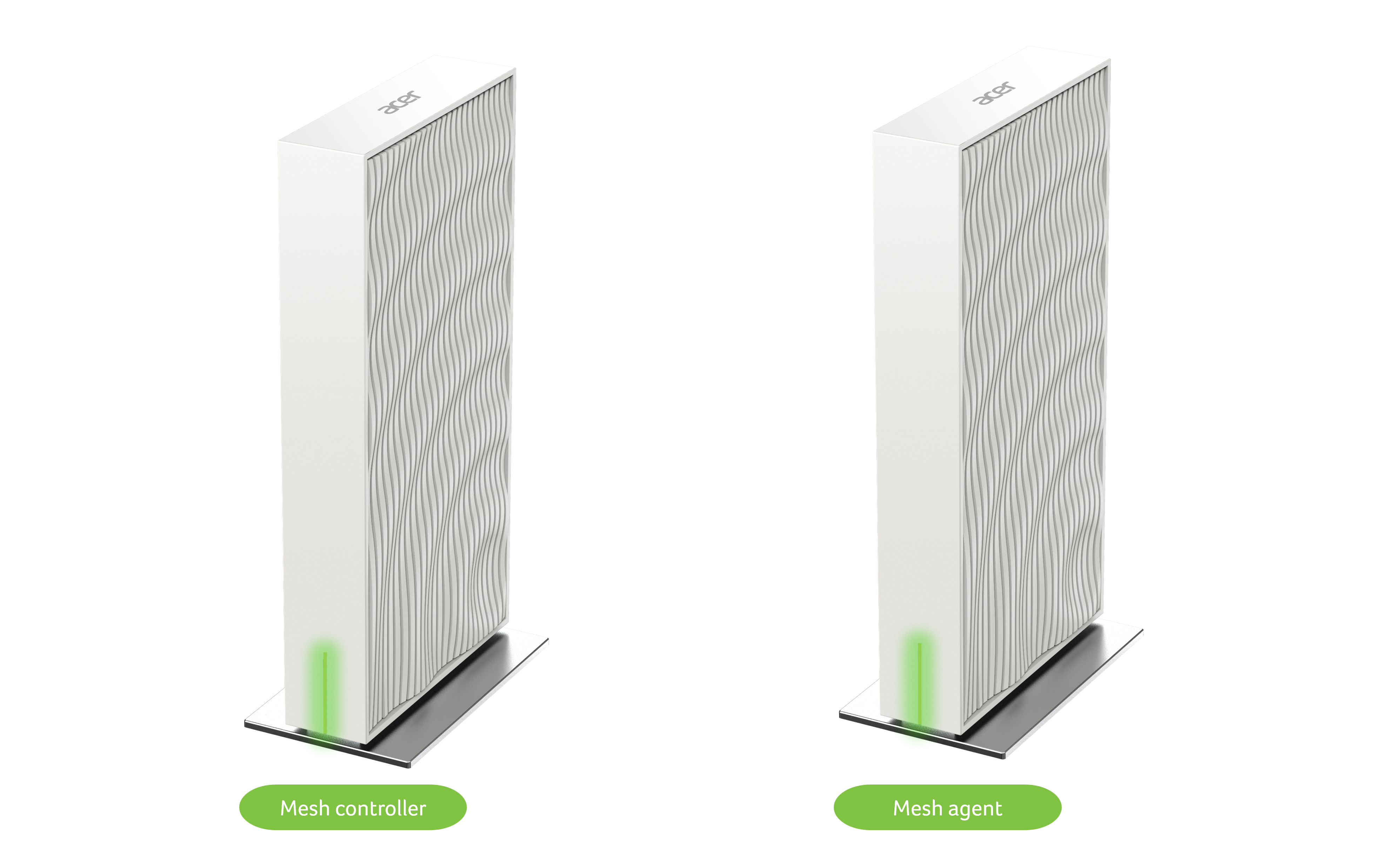
Если вы не получаете зеленых светодиодов, возможно, вам нужно разместить устройства в другом месте, чтобы улучшить сигнал соединения между агентом и контроллером. Для получения дополнительной информации об определении различных цветов светодиодов см. Определение светодиодных цветов Acer Wave 7 Wi-Fi Mesh Router.
- Повторите шаги 2-4 для каждого маршрутизатора Acer Wave 7, который вы хотите добавить в сеть mesh. Вы можете добавить до 4 агентов сетки.









